Led Power Berkedip, TV Gagal Start
Problem ini disebabkan karena micom dalam kondisi selalu ter-reset.
Komponen aktif reset pada TV polytron menggunakan KIA7045. Fungsi dari
KIA7045 adalah detektor tegangan, yang tidak akan mengeluarkan tegangan
bila tegangan pada inputnya terukur “kurang dari” 4V5. Akibatnya micom
akan ter-reset karena menurunnya tegangan 5VD.
Ketika standby, tegangan 5VD (TP5) terukur 5V, berarti kondisi tidak
reset, kemudian program berusaha “menghidupkan” TV. Ketika power
di-on-kan, muncul problemnya yaitu 5VD turun yang menyebabkan micom
ter-reset lagi, dan mulai dari awal lagi, begitu seterusnya. Jadi
problemnya bersumber dari tidak full-nya tegangan 5VD ketika ON.
Ada beberapa bengkel yang sembrono, yaitu dengan mengganti nilai zener
D512 dengan 6V atau lebih, sangat beresiko terhadap keawetan micom. Bila
tidak ada stok zener 5V6, bisa kok dengan menghubungkan seri zener 5V1
dengan dioda 1N4148 saling membelakangi.
Karena problem muncul ketika posisi ON, maka power supply sebaiknya
dipaksa ON terlebih dahulu, kemudian ukur tegangan pada tes poin-tes
poin yang telah ditentukan (baca artikel sebelum ini). Sebelum memaksa
ON, jangan lupa untuk melepas R518 (beban B+) terlebih dahulu, pasang
kembali bila dirasa sudah benar-benar terselesaikan!
Sedangkan penyebab tidak full-nya tegangan 5VD ketika ON dan beberapa solusinya antara lain adalah:
- Karena naiknya ESR pada C503 (1000uF/25V) sehingga tegangan pada
C503 akan terukur sangat rendah (kurang dari 7V), ganti C503 dengan ESR
yang rendah/baru (TP3).
- Atau karena bias transistor swith utama (T506 – C1815) kurang
mencukupi/terganggu, biasanya dengan melepas konektor ke tombol panel,
solusi akan teratasi. Penyebabnya adalah bias untuk ON/OFF disedot oleh
transistor driver lampu LED yang ada di panel secara berlebihan hingga
tidak cukup untuk membias T506. Ganti transistor driver LED kemudian
pasangi resistor 10K secara seri terhadap basis transistor driver LED
(TP7).
- Atau karena lemahnya transistor swith utama (T506 – C1815) yang
masih sedikit menghantar ketika dikomando untuk ON, ganti T506 dengan
yang baru, meskipun aslinya dites masih “kelihatan” normal. Biasanya
diiringi dengan rendahnya output B+ dari nilai normalnya. Tipe
alternatif C2235 atau C2482 bisa dipakai sebagai pengganti (TP6).
- Atau timbulnya frekuensi harmonik yang berlebihan pada power supply.
Biasanya dengan menjumper lilitan/ferit filter (L501) dengan kawat
secara langsung.
- Bila solusi 1, 2, 3 dan 4 di atas belum mempan, coba modifikasi
dengan menurunkan nilai R512 (aslinya 100 ohm) menjadi 22 s/d 47 ohm
0.25 watt (TP4).
- Bila solusi 1, 2, 3, 4 dan 5 di atas belum mempan juga, coba jurus
yang satu ini, pasangi resistor dengan nilai 47K/1watt secara paralel
dengan C508 (100uF/160V), alias output B+ digronkan dengan resistor
47K/1watt. Alasannya karena bila beban pada salah satu sekunder trafo
meningkat, maka pada output yang lainnya akan meningkat juga sebagai
efek dari kerja error amp dan power supply (TP1).
Power Supply Polytron
Ringkas, murah, sederhana, praktis dan super mepet karakteristiknya. Di
daerah Penulis, merk yang satu ini lumayan laris manis, berimbas juga
dengan semakin banyaknya garapan merk ini yang masuk ke bengkel.
Sebagian besar disebabkan karena problem power supply.
Rekor pertama ditempati oleh problem R517 yang gosong terbakar hingga
sering menyebabkan rusaknya ic micom, sensor remot, zener pada panel
tombol, ic reset, ic tombol sentuh, ic memori dan komponen aktif
sepanjang jalur 5VD. Bisa saja semua komponen aktif disepanjang jalur
5VD rusak, sebagian atau bahkan masih normal semua, tergantung tingkat
keparahan kerusakannya.
Pada skema berikut ini telah Penulis tambahi dengan beberapa Test Point
(TP), digunakan ketika proses perbaikan, yaitu titik-titik pengukuran
tegangan untuk mengetahui normal tidaknya tegangan pada tes poin-tes
poin tersebut. Pada beberapa model, skema masih tergolong sama, ada
beberapa bagian kecil yang berbeda (nilai/tipe yang digunakan dan kode
komponen), akan tetapi secara global dapat disamakan dengan skema
berikut.

Keterangan Tes Poin (TP)
TP1. Tegangan B+.
TP2. Tegangan 47V, pada beberapa model menggunakan 38V.
TP3. Tegangan Aux 12V, pada beberapa model menggunakan 10V.
TP4. Tegangan supply regulator 5VD (kolektor T504).
TP5. Tegangan 5VD, emitor T504, supply tegangan standby micom.
TP6. Kolektor transistor standby (T506).
TP7. Basis transistor standby (T506).
TP8. Tegangan 5VA.
TP9. Tegangan 8V.
Sebaiknya skema dan test point di atas Pembaca hafalkan lokasi titiknya,
karena di sini Penulis akan menggunakan tes-tes poin tersebut dalam
artikel-artikel selanjutnya tentang power supply polytron.
Kode Komponen
Jangan terpaku dengan kode komponen yang dipakai di skema. Karena pada
beberapa model, transistor T506 mungkin saja adalah transistor regulator
5VD atau transistor lainnya. Pahami fungsi transistor dalam diagram,
bukannya menghafalkan kode komponen yang tercantum.
Suatu ketika ada teman Penulis yang curhat tentang servisannya, bukannya
garapannya selesai, malah tambah kebul-kebul (alias tambah parah).
Servisan tambah parah setelah dia membaca dari sebuah blog dan
menerapkannya, di sebuah blog ditulis T506 diganti baru dengan tipe
C1815. Asal main ganti aja, tidak tahunya kalau T506 pada garapannya
adalah transistor swith 50V (T505 pada skema). Seandainya saja di mesin
yang sedang dia garap transistor T506 adalah transistor dibagian primer
yang aslinya A1015......ckckckckck.
Paksa ON dan paksa OFF/standby
- Pastikan sebelum memaksa ON dan OFF, R518 (2,7ohm 2W) resistor supply B+ ke FBT dilepas terlebih dahulu.
- Untuk memaksa ON, hubung singkatkan TP7 dengan GND (basis T506 dengan GND).
- Untuk memaksa standby, hubung singkatkan TP6 dengan GND (kolektor T506 dengan GND).
Hasil Pengukuran
Hasil pengukuran tegangan pada titik-titik tes poin pada kondisi normal,
nilai minimum, tanpa beban output horisontal (R518 dilepas). Bandingkan
hasil pengukuran antara kondisi dipaksa ON dengan dipaksa OFF/standby.
- Kondisi dipaksa ON
TP1, Tegangan B+, terukur 110V s.d 115V.
TP2, Tegangan 47V, terukur 40V (pada beberapa model terukur 30V).
TP3. Tegangan Aux 12V, terukur 10V (pada beberapa model terukur 8V).
TP4. Kolektor T504, terukur 8V (pada beberapa model terukur > 6V)
TP5. Emitor T504, terukur 5V s.d 5V2 (semua model)
TP6. Kolektor transistor standby (T506), terukur > 20V.
TP7. Basis transistor standby (T506), terukur 0V.
TP8. Tegangan 5VA, terukur 5V
TP9. Tegangan 8V, terukur > 7V5.
- Kondisi dipaksa OFF/standby
TP1, Tegangan B+, terukur > 25V.
TP2, Tegangan 47V, terukur 12V (pada beberapa model terukur 10V).
TP3. Tegangan Aux 12V, terukur < 3V (pada beberapa model terukur < 2V).
TP4. Kolektor T504, terukur 8V (pada beberapa model terukur > 6V)
TP5. Emitor T504, terukur 5V s.d 5V2 (semua model)
TP6. Kolektor transistor standby (T506), terukur 0V.
TP7. Basis transistor standby (T506), terukur 0V8.
TP8. Tegangan 5VA, terukur < 2V.
TP9. Tegangan 8V, terukur < 2V.
Regulator 5VD
Komponen-komponen regulator 5VD terdiri dari R517, D512, C513, C514,
C513 dan T504. R517 dan D512 (zener 5V6) berfungsi sebagai regulator
utama, yaitu mengambil dan menurunkan tegangan dari kolektor T504, R517
sebagai penurun atau penahannya dan D512 sebagai stabilisernya.
Sedangkan T504 difungsikan sebagai penguat arus, yang akan menguatkan
arus dari tegangan yang ada pada basisnya, tegangan emitor akan sama
dengan tegangan pada basis akan tetapi arus lebih besar (karena
dikuatkan oleh transistor T504). Tegangan output pada kaki emitor T504
yang pada skema disebut sebagai 5VD. Tegangan 5VD ini digunakan sebagi
tegangan supply untuk ic micom. Dalam keadaan standby ataupun ON,
tegangan 5VD harus tetap/stabil pada tegangan 5V.
Darimana Sumber Tegangan untuk Regulator 5VD?
- Ketika standby, tegangan pada kolektor T504 mengambil dari
kolektor T505 (A1023). Yang pada saat standby, T505 tersebut dalam
kondisi terswith (melewatkan tegangan dari kaki emitor ke kolektornya),
sedangkan kaki emitor T505 (A1023) dihubungkan dengan output sekunder
power supply pada C505 (47uF/50V) yang ketika standby terukur hanya
sekitar 8 sampai dengan 12V, jadi sangat aman untuk diturunkan menjadi
5V oleh regulator 5VD.
- Ketika ON, tegangan kolektor T504 mengambil dari D510, sedangkan
T505 (A1023) ketika kondisi ON tidak berfungsi karena tidak
diswith/bias. D510 dan melalui R512 mengambil tegangan dari output 12V
(C503 – 1000uF/25V) yang ketika ON terukur sekitar 8 sampai dengan 12V.
Sangat aman untuk diturunkan menjadi 5V oleh regulator 5VD.
Regulator 5VA dan Regulator 8V
Transistor T503 dan komponen pendukungnya berfungsi sebagai regulator
5VA. Transistor T502 dan komponen pendukungnya berfungsi sebagai
regulator 8V. Tegangan keluaran dari kedua regulator ini dipakai untuk
mensupply perangkat-perangkat/blok-blok pada TV ketika ON. Kedua
regulator ini menurunkan tegangan dari output 12V (C503 – 1000uF/25)
yang terukur sekitar 12V ketika posisi ON. Sedangkan ketika posisi
standby, tegangan pada C503 terukur sekitar < 3V, begitu juga pada
output kedua regulator tersebut, yaitu masing-masing sekitar < 3V
juga.
ON dan Standby
Transistor T506 (C1815, C2236), berfungsi sebagai swith utama power
supply. Ketika tegangan pada basis T506 cukup untuk menswith T506, maka
kolektor T506 sama dengan terhubung dengan emitor (GND), yang berarti
T506 mengkonsletkan tegangan pada D511 (1N4007) sekaligus memberi bias
kepada T505 (A1023) untuk segera swith. Karena D511 dikonsletkan ke GND
oleh T506, secara otomatis bagian primer power supply akan mengikuti
dengan menurunkan semua tegangan outputnya untuk masuk ke mode standby.
Yang sebenarnya bukan masuk ke mode standby, akan tetapi primer dipaksa
untuk mengeluarkan tegangan serendah mungkin pada outputnya.
Sebaliknya ketika ON, tegangan pada basis T506 terukur 0V, kolektor T506
menjadi High Impedance, alias tidak mengubung, sehingga T505 tidak lagi
terbias dan D511 tidak lagi dikonsletkan dan primer akan mengeluarkan
tegangan kerja berdasarkan tegangan kerja error amp pada rangkaian.
SEBELUMNYA:
DISINI

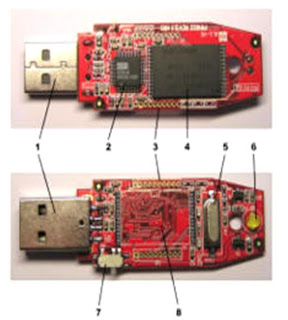

















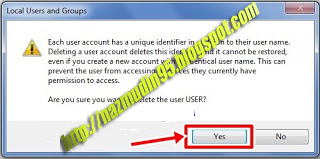








 Fungsi dan Fitur-fitur EEPLUS 2
Fungsi dan Fitur-fitur EEPLUS 2




